iTunes 可以從資料庫的歌曲中製作可互相搭配的歌曲播放清單,亦稱之為 [Genius 播放清單]。
除了依據特定歌曲來製作播放清單,iTunes 還可以將您的資料庫轉換成沒有商業廣告的廣播電台,持續播放您資料庫中喜愛的歌曲。這稱之為 [Genius 組曲]。
若要製作 Genius 播放清單並使用 [Genius 組曲],iTunes 會使用您資料庫和其他 iTunes 資料庫的匿名資訊。
若要製作 Genius 播放清單並使用 [Genius 組曲],您必須開啟 Genius 並連接 Internet。
若要開啟 Genius:
請選擇 Store > [開啟 Genius]。
開啟了 Genius 之後,還會顯示 Genius 側邊欄,它會顯示不在您資料庫中,但與所選歌曲相關的項目。使用側邊欄,可以從 iTunes Store 預覽並下載新音樂。
若要製作 Genius 播放清單:
-
選擇資料庫中的一首歌曲。
-
按一下 iTunes 視窗底部的 Genius 按鈕。
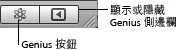
-
若要檢視 Genius 播放清單,請按一下 iTunes 視窗左側的 Genius。
以下是您可執行的其他作業:
-
若要更改 Genius 播放清單中包含歌曲的最大數目,請從 [上限為] 快顯功能表中選擇一個數字。
-
若要儲存播放清單,請按 [儲存播放清單] 一下。您可以從已儲存的 Genius 播放清單中新增或移除項目。
-
若要獲得包含不同歌曲的新 Genius 播放清單 (根據相同歌曲),請按 [重新整理] 一下。
-
在聆聽 iTunes DJ 播放清單或 [Genius 組曲] 時,請選擇 Genius 作為來源 (在 iTunes 視窗的左側),以製作可自動重新整理的 Genius 播放清單。
若要播放 [Genius 組曲]:
-
在 iTunes 視窗的左側的 Genius 下方按一下 [Genius 組曲]。
-
若要開始播放 [Genius 組曲],請按兩下其中一個組曲。
若要關閉 Genius:
選擇 Store > [關閉 Genius]。
關閉 Genius 也會關閉 [Genius 組曲]、Genius 播放清單以及 Genius 側邊欄。